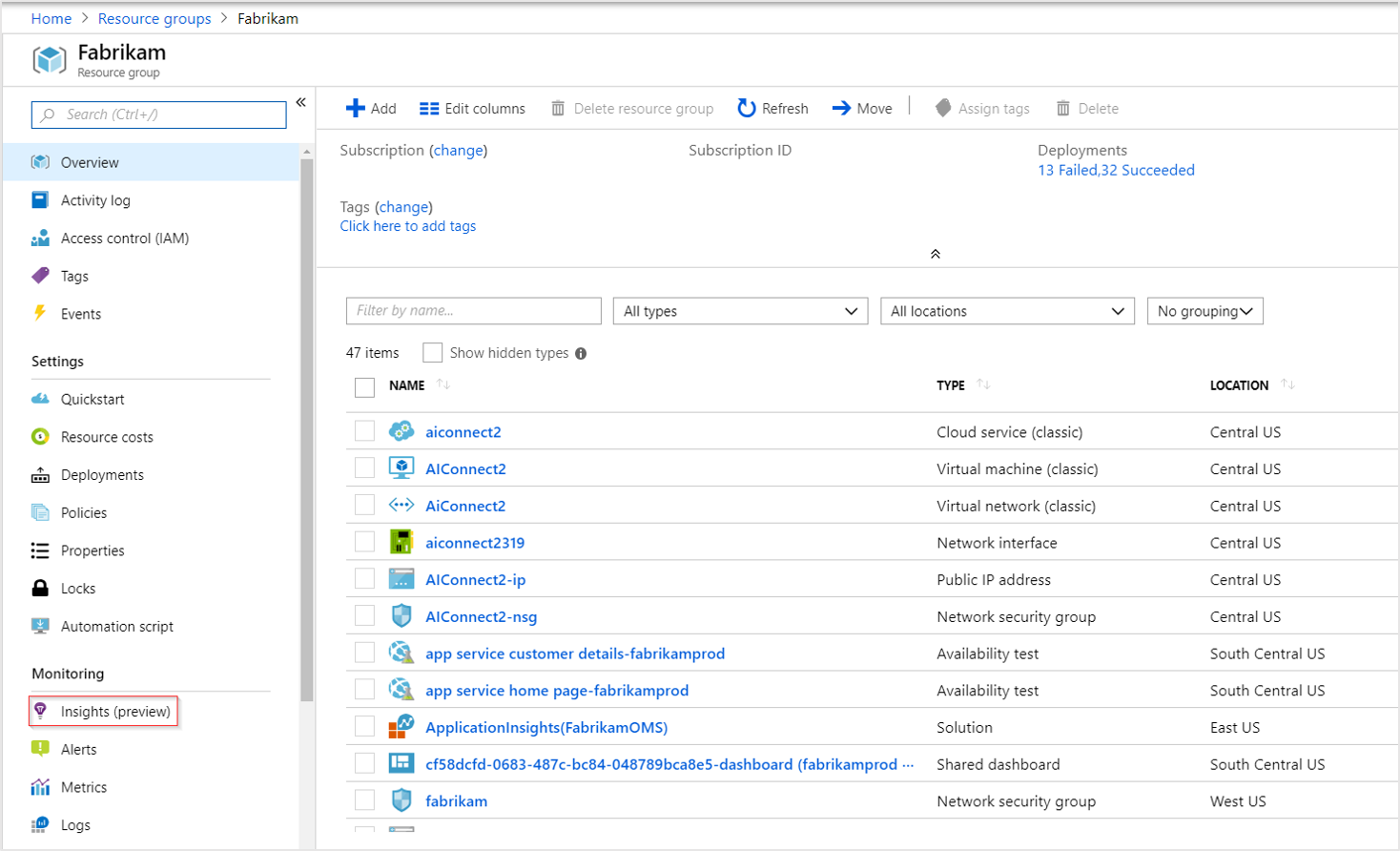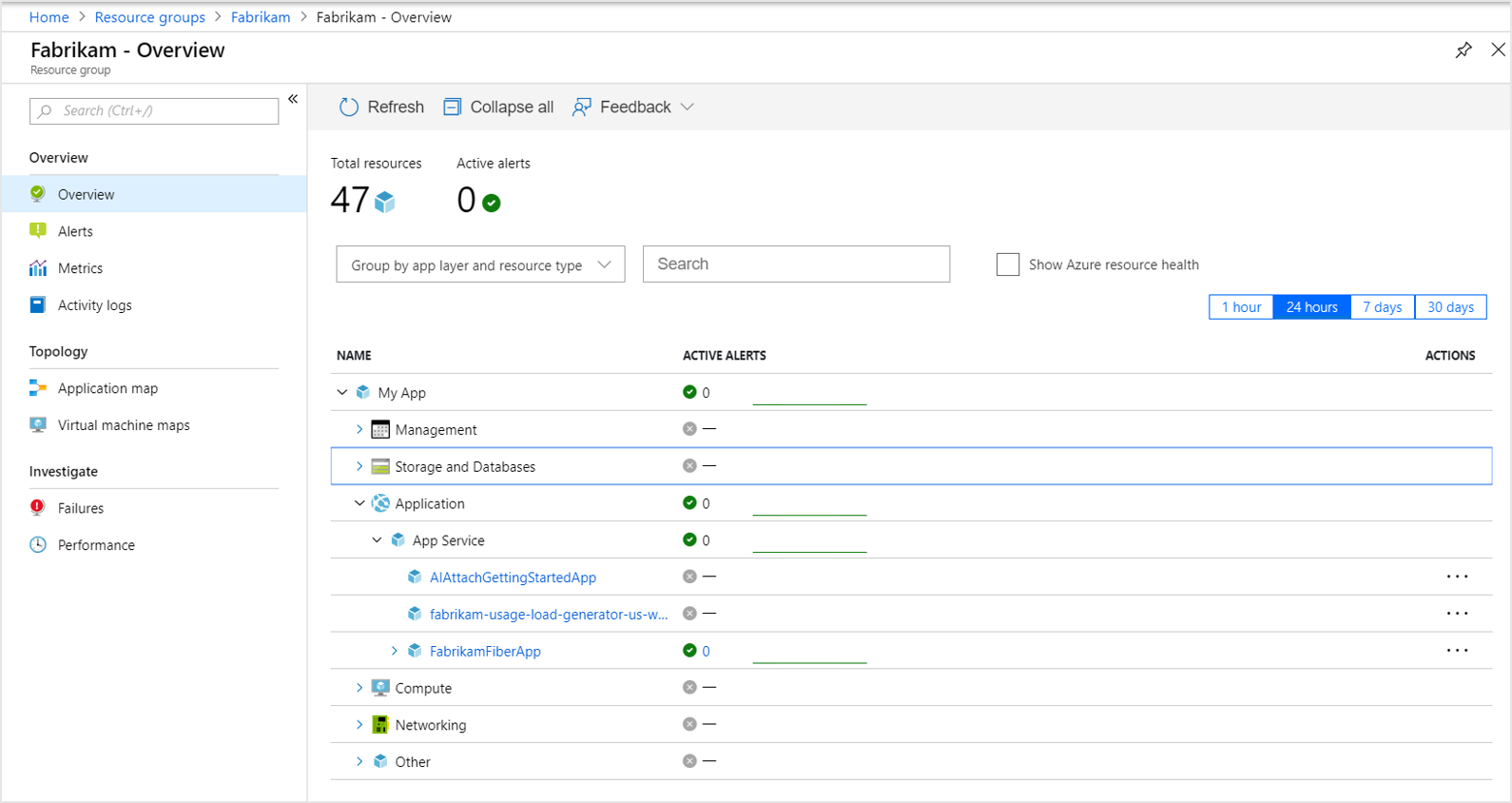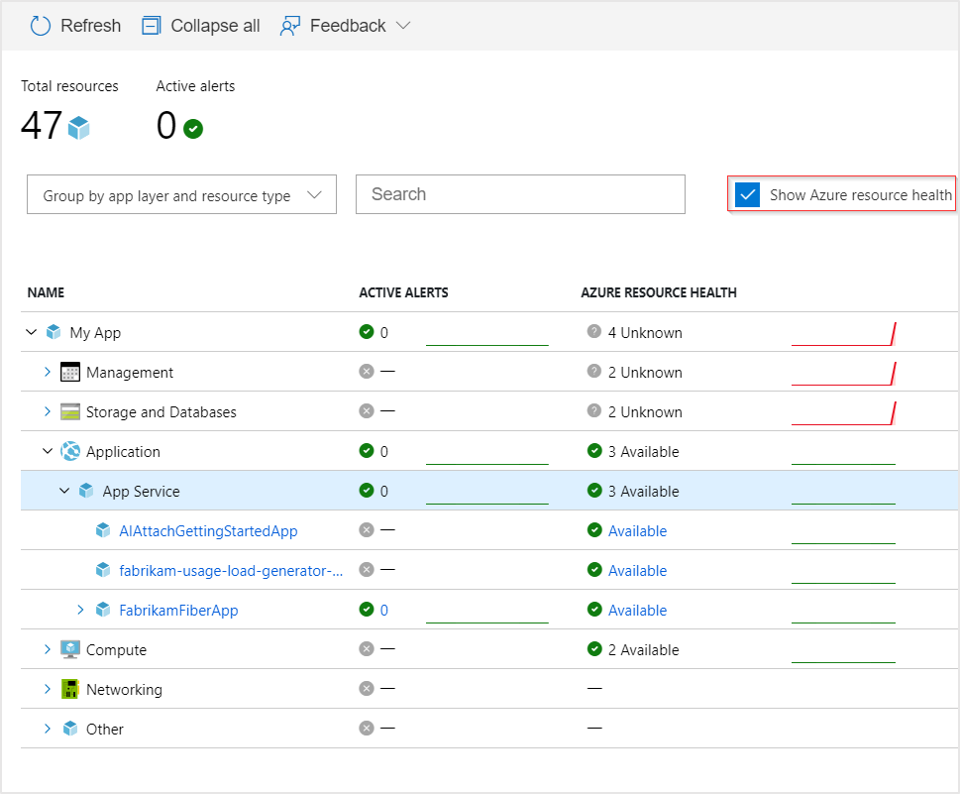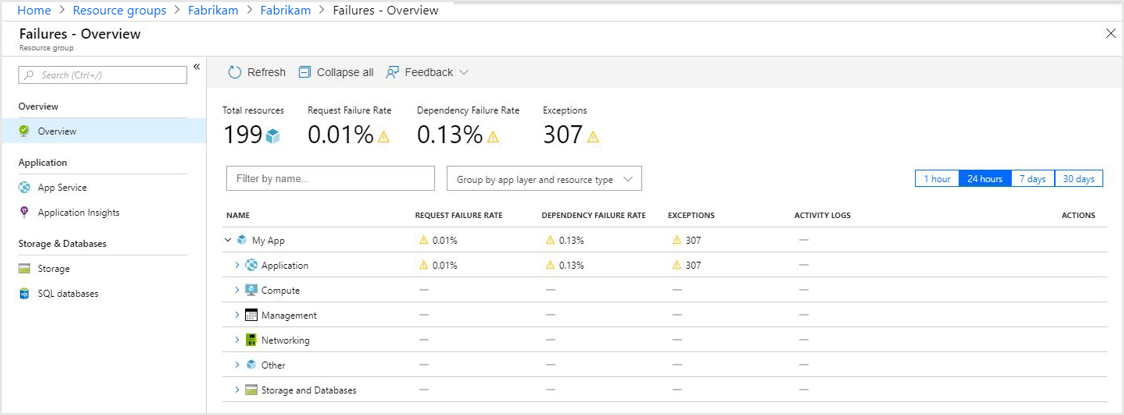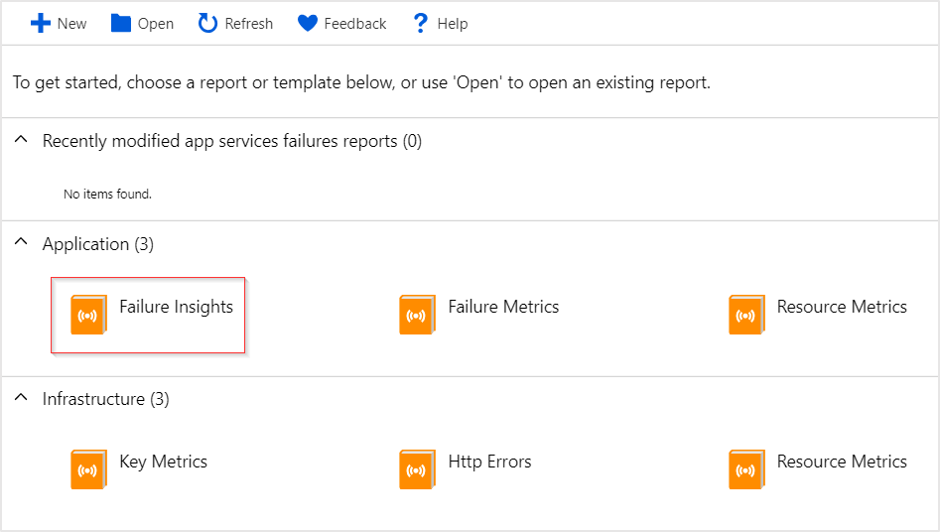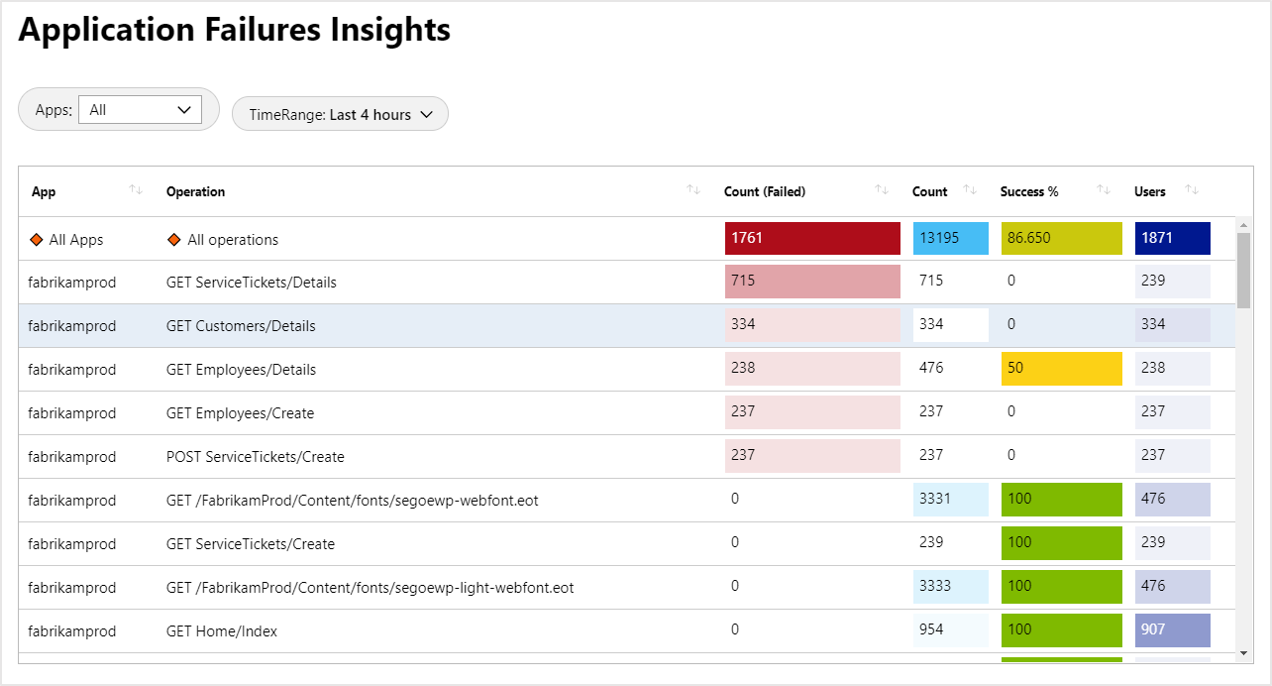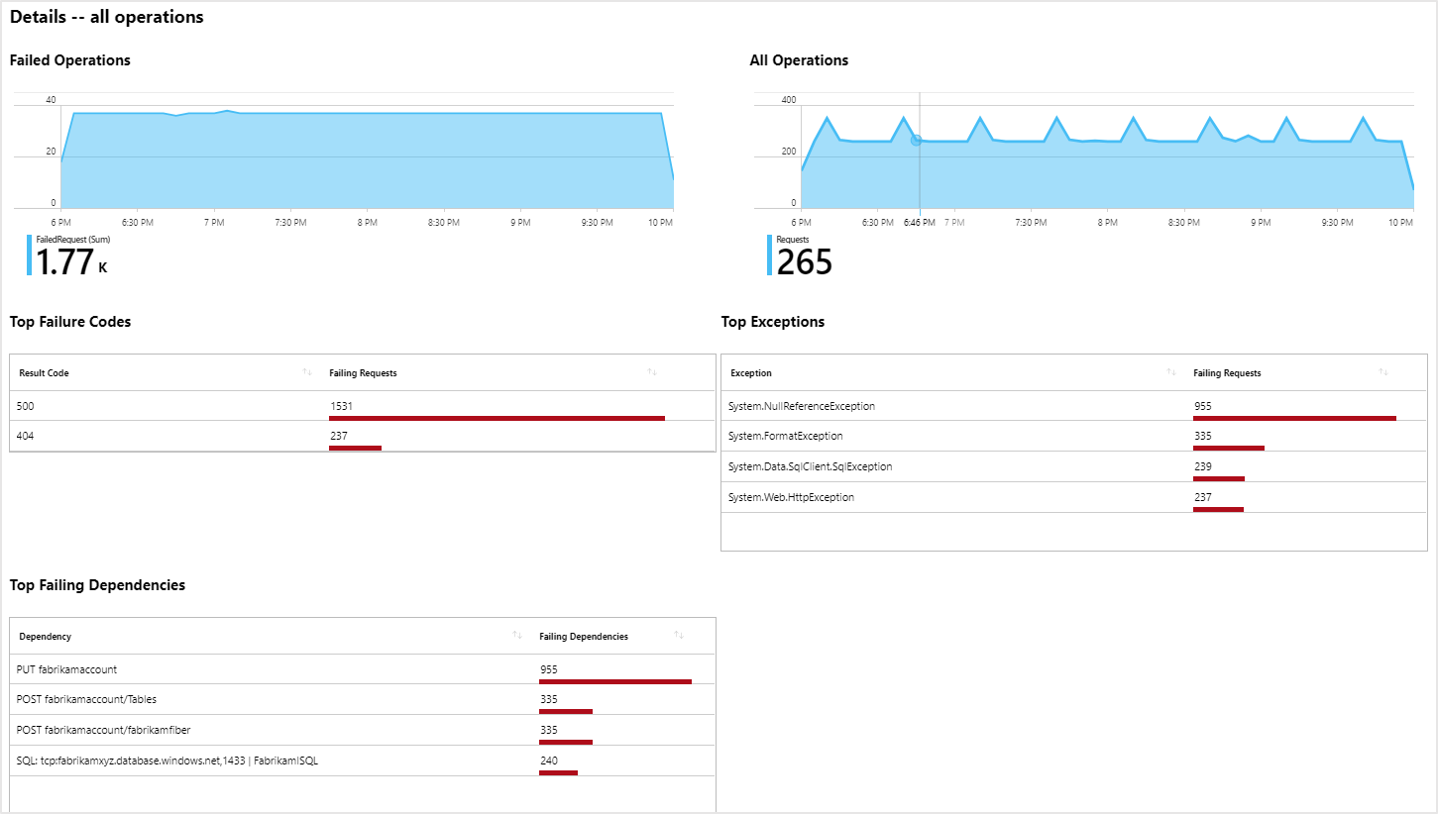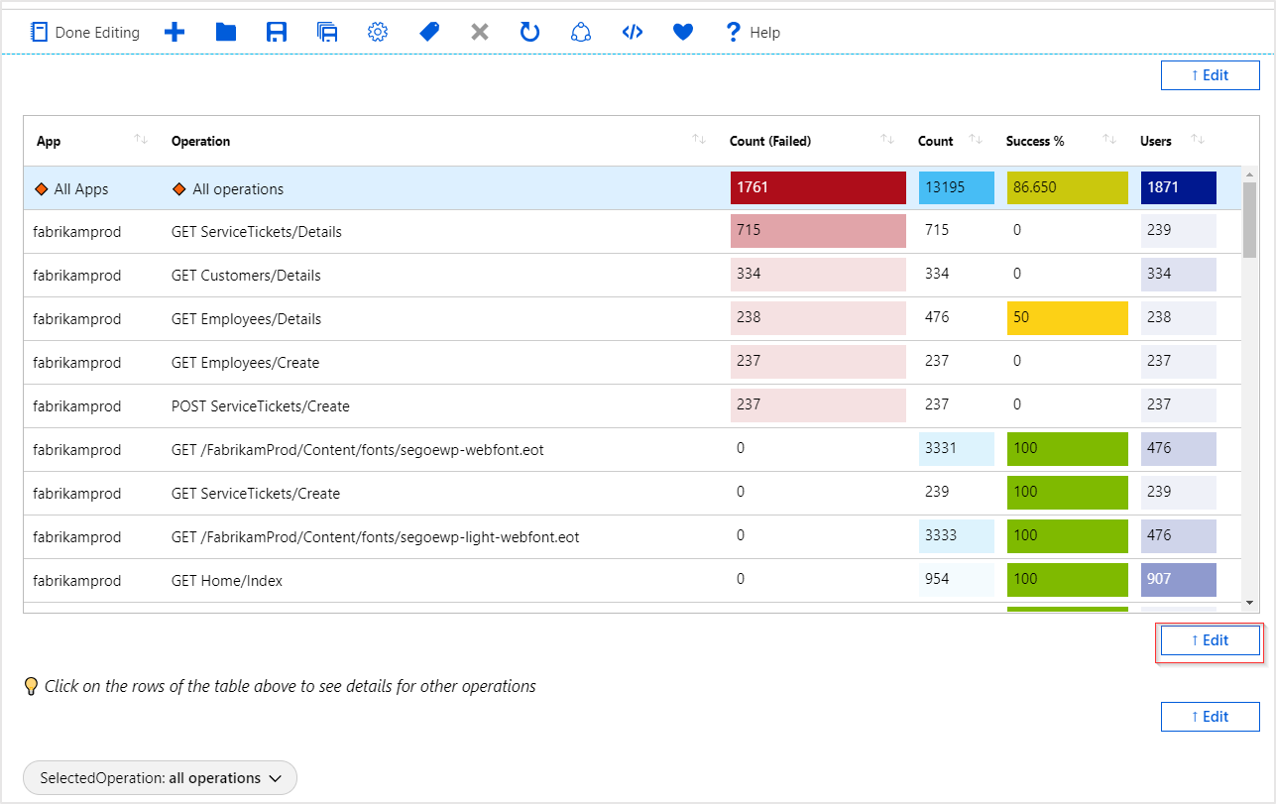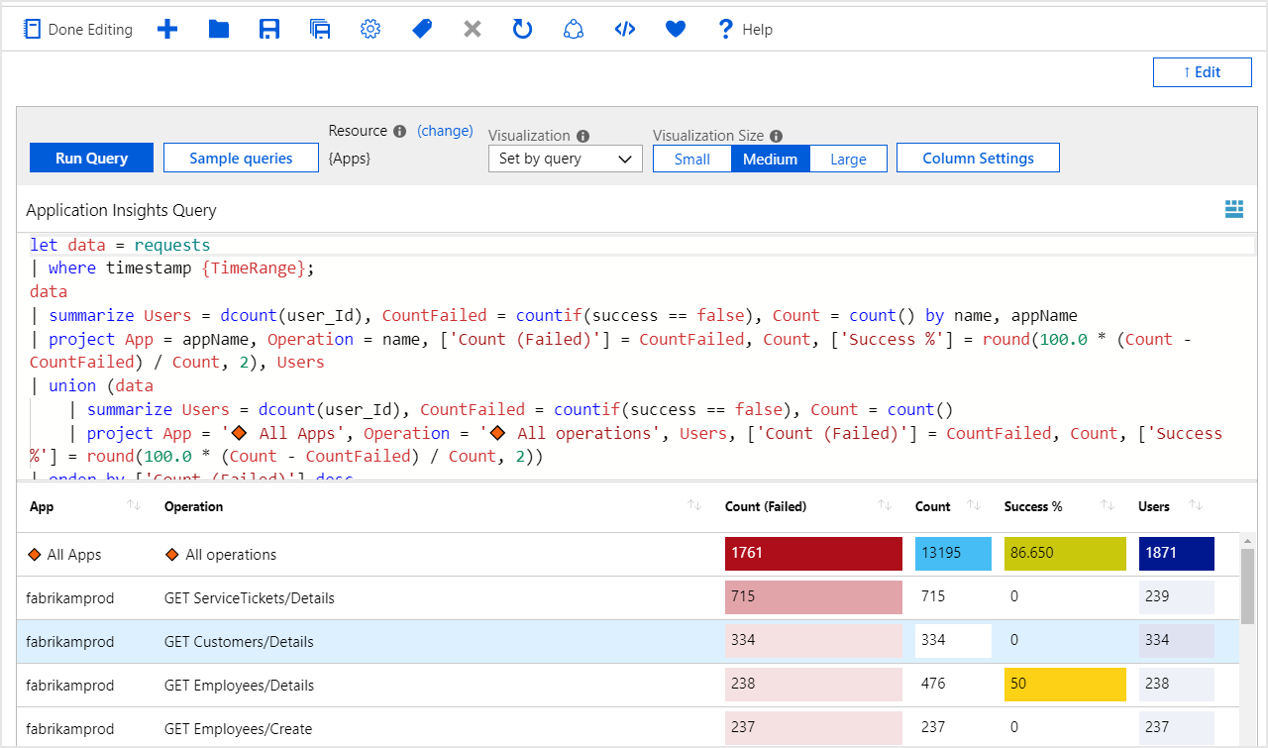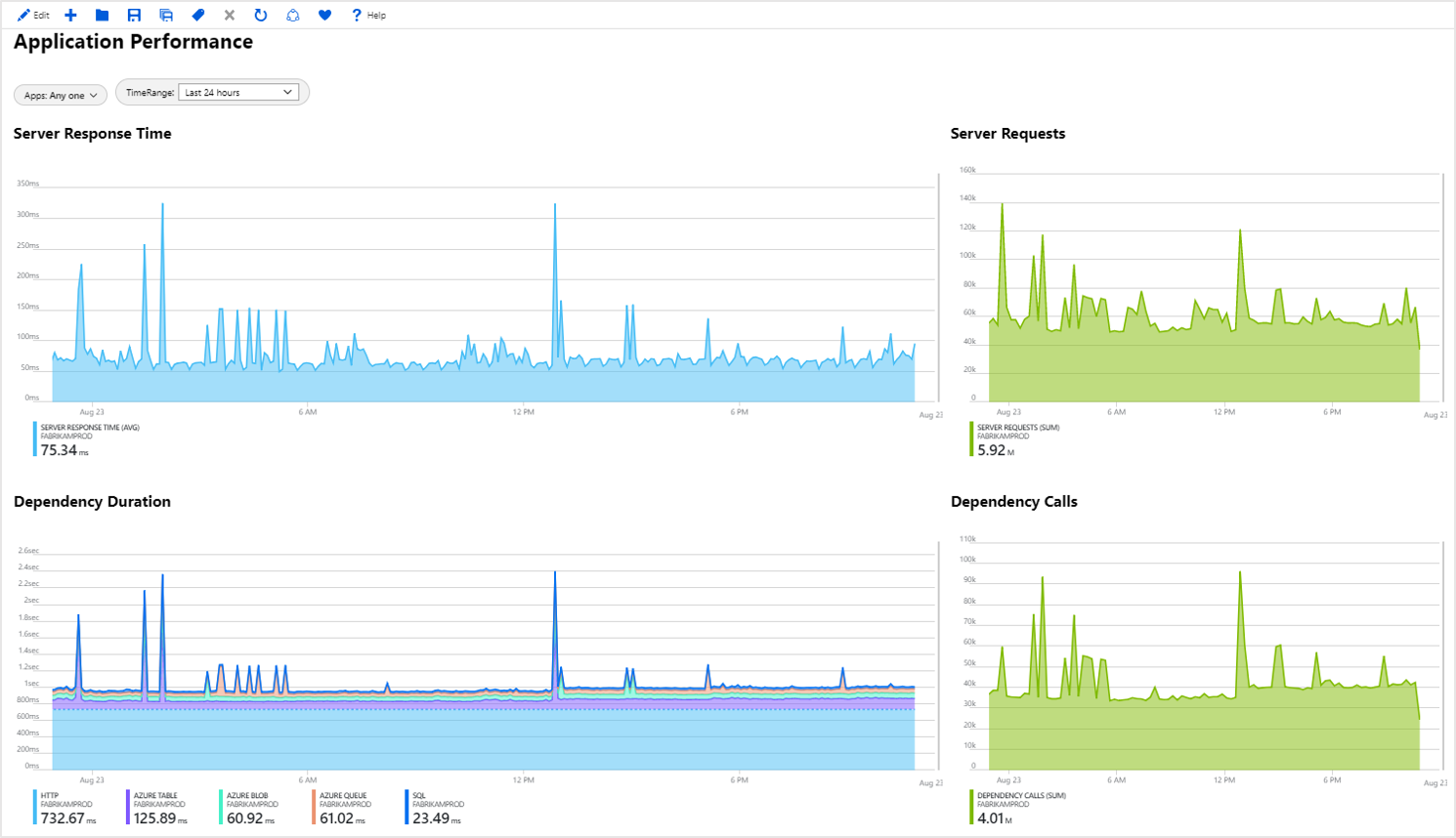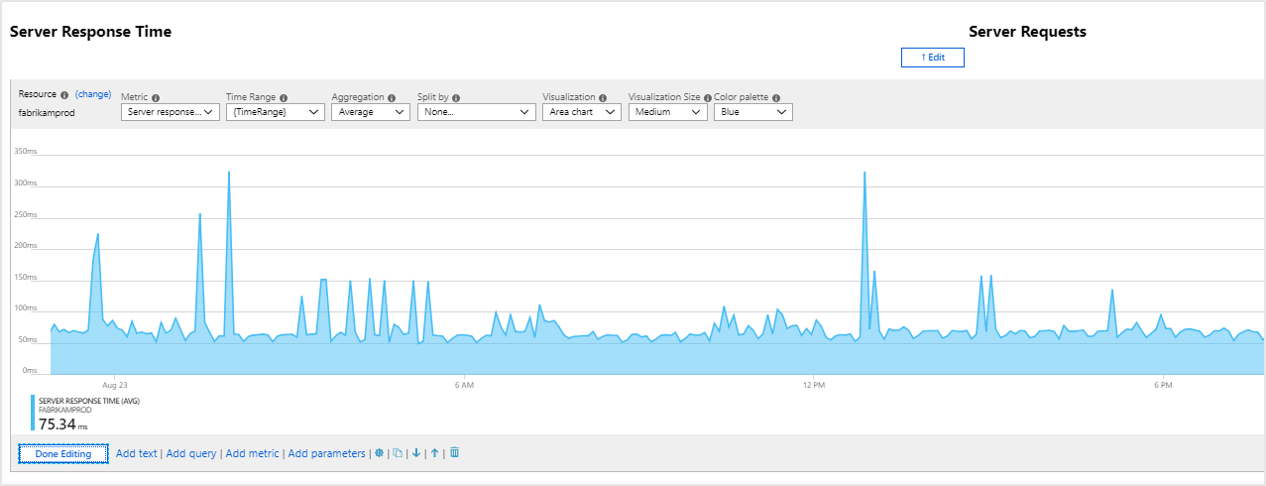Övervaka azure monitor-resursgruppinsikter
Moderna program är ofta komplexa och mycket distribuerade med många diskreta delar som arbetar tillsammans för att leverera en tjänst. På grund av den här komplexiteten tillhandahåller Azure Monitor övervakningsinsikter för resursgrupper. Den här funktionen gör det enkelt att sortera och diagnostisera eventuella problem som dina resurser stöter på. Det ger kontext om hälsotillståndet och prestandan för resursgruppen och ditt program.
Få åtkomst till insikter för resursgrupper
- Välj Resursgrupper i navigeringsfältet till vänster.
- Välj en av dina resursgrupper som du vill utforska. (Om du har ett stort antal resursgrupper kan det ibland vara bra att filtrera efter prenumeration.)
- Om du vill få åtkomst till insikter för en resursgrupp väljer du Insikter på menyn till vänster i valfri resursgrupp.
Resurser med aktiva aviseringar och hälsoproblem
Översiktssidan visar hur många aviseringar som är aktiva, tillsammans med den aktuella Azure Resource Health för varje resurs. Tillsammans kan den här informationen hjälpa dig att snabbt upptäcka eventuella resurser som har problem. Aviseringar hjälper dig att identifiera problem i koden och hur du konfigurerade infrastrukturen. Azure Resource Health har problem med själva Azure-plattformen, som inte är specifika för dina enskilda program.
Azure Resource Health
Om du vill visa Azure Resource Health markerar du rutan Visa Azure Resource Health ovanför tabellen. Den här kolumnen är dold som standard för att hjälpa sidan att läsas in snabbt.
Som standard grupperar tabellen resurserna efter appskikt och resurstyp. Applager är en enkel kategorisering av resurstyper som bara finns inom kontexten för översiktssidan för resursgruppinsikter. Det finns resurstyper som rör programkod, beräkningsinfrastruktur, nätverk, lagring och databaser. Hanteringsverktygen har egna applager. Alla andra resurser tillhör det andra applagret. Den här grupperingen hjälper dig att snabbt se vilka undersystem i programmet som är felfria och inte felfria.
Diagnostisera problem i resursgruppen
På resursgruppens insiktssida finns flera verktyg som hjälper dig att diagnostisera problem.
| Verktyg | beskrivning |
|---|---|
| Aviseringar | Visa, skapa och hantera dina aviseringar. |
| Mått | Visualisera och utforska dina måttbaserade data. |
| Aktivitetsloggar | Händelser på prenumerationsnivå som inträffade i Azure. |
| Programkarta | Navigera i topologin för det distribuerade programmet för att identifiera flaskhalsar i prestanda eller felpunkter. |
Fel och prestanda
Vad händer om programmet körs långsamt eller om användarna rapporterar fel? Det är tidskrävande att söka igenom alla dina resurser för att isolera problem.
Flikarna Prestanda och fel förenklar den här processen genom att sammanföra diagnostikvyer för prestanda och fel för många vanliga resurstyper.
De flesta resurstyper öppnar ett galleri med Azure Monitor-arbetsboksmallar. Du kan anpassa, spara, dela och återanvända varje arbetsbok som du skapar för att diagnostisera liknande problem i framtiden.
Undersök fel
Om du vill testa fliken Fel väljer du Fel under Undersök på den vänstra menyn.
Menyraden till vänster ändras efter valet, vilket ger dig nya alternativ.
När du väljer App Service visas ett galleri med Azure Monitor-arbetsboksmallar.
Om du väljer mallen för Failure Insights öppnas arbetsboken.
Du kan välja någon av raderna. Markeringen visas sedan i en grafisk informationsvy.
Arbetsböcker abstraherar bort det svåra arbetet med att skapa anpassade rapporter och visualiseringar i ett enkelt förbrukningsbart format. Vissa användare kanske bara vill justera de fördefinierade parametrarna, men arbetsböcker är anpassningsbara.
Om du vill förstå hur arbetsboken fungerar internt väljer du Redigera i det övre fältet.
Redigeringsrutor visas nära de olika elementen i arbetsboken. Välj rutan Redigera nedanför åtgärdstabellen.
Den här åtgärden visar den underliggande loggfråga som driver tabellvisualiseringen.
Du kan ändra frågan direkt. Du kan också använda den som referens och låna från den när du utformar en egen anpassad parametriserad arbetsbok.
Undersök prestanda
Prestanda erbjuder ett eget galleri med arbetsböcker. För App Service erbjuder den fördefinierade arbetsboken Programprestanda följande vy:
Om du väljer redigera ser du att Azure Monitor Metrics driver den här uppsättningen visualiseringar.
Felsökning
Aktivera åtkomst till aviseringar
Om du vill se aviseringar i Resursgruppinsikter måste någon med rollen Ägare eller Deltagare för den här prenumerationen öppna resursgruppinsikter för alla resursgrupper i prenumerationen. Med den här åtgärden kan alla med läsbehörighet se aviseringar i resursgruppinsikter för alla resursgrupper i prenumerationen. Om du har rollen Ägare eller Deltagare uppdaterar du den här sidan om några minuter.
Resursgruppinsikter förlitar sig på Azure Monitor Alerts Management-systemet för att hämta aviseringsstatus. Som standard konfigureras inte Aviseringshantering för varje resursgrupp och prenumeration. Endast någon med rollen Ägare eller Deltagare kan aktivera den. De kan aktivera det genom att:
- Öppna resursgruppinsikter för alla resursgrupper i prenumerationen.
- Eller genom att gå till prenumerationen, klicka på Resursprovidrar och sedan klicka på Registrera dig för Microsoft.AlertsManagement.